Balíky Debianu sú najznámejšie balíčky vcelý Linux. 9 krát z 10, keď niekto presúva program do Linuxu, vydáva ho ako balík Debian, t. J. Ako súbor DEB. S podporou Linuxu, aj keď je to len s jedným typom distribúcie Linuxu, je pekné. Avšak nie každá distribúcia Linuxu je navrhnutá na spúšťanie týchto balíkov. V tomto článku sa chystáme preveriť spôsob, ako nainštalovať balík Debian a zabezpečiť, aby program fungoval vo vašej distribúcii Linuxu.
V tejto príručke sa neuskutoční žiadna konverzia. Namiesto toho iba extrahujte údaje a presúvajte ich. Ak chcete začať, stiahnite si balík Debian. V tomto príklade budeme pracovať s balíkom Google Chrome. Aj keď sa táto príručka zameriava na balík Google Chrome Debian, je to dôkaz koncepcie. Použite tu zobrazenú metódu a použite ju na inštaláciu balíka Debian.
Extrahovanie údajov
Väčšina používateľov systému Linux si neuvedomuje, že balíčky DEBsú iba vymyslené archívne súbory, ktoré sa dajú extrahovať. Stiahnite si balík Debian, ktorý chcete nainštalovať, a rozbaľte ho. V tomto prípade máme balík Chrome stiahnutý a extrahovaný do nášho systému. Otvorte okno terminálu a použite klávesnicu mkdir príkaz na vytvorenie nového priečinka. Tento priečinok obsahuje všetky potrebné údaje o balíku.
mkdir -p ~/deb-extracted
Použitím mv, vložte súbor Chrome do nového priečinka.
mv google-chrome-stable_current_amd64.deb ~/deb-extracted
CD do nového priečinka a použite ar nástroj na kontrolu balíka Chrome.

cd ~/deb-extracted ar tv google-chrome-stable_current_amd64.deb
Ar skontroluje súbor Chrome DEB a dá nám vedieť, že vo vnútri sú tri komprimované súbory. Tieto súbory sú „debian-binárny“, „control.tar.gz“ a „data.tar.xz“. Všetky údaje, ktoré potrebujeme, sú v data.tar.xz archív, ale dôležité je aj „control.tar.gz“.
Nástroj Ar nekontroluje iba archívy. Môže ich tiež extrahovať. použitie ar xv extrahovať tri položky z google-chróm-stable_current_amd64.deb.
ar xv google-chrome-stable_current_amd64.deb
Všetky tri položky by teraz mali byť vo vnútri ~ / Deb extrahovaná, Použi rm príkaz na odstránenie „debian-binary“. Nie je to potrebné, pretože nepoužívame Debian Linux.
Odtiaľ budeme musieť extrahovať údaje zo súboru data.tar.xz, Obsahuje všetko potrebné na spustenie prehliadača Chrome ako programu v systéme Linux. Rozbaľte ho do priečinka pomocou decht.
tar -xvf data.tar.xz
Pri extrahovaní archívu údajov sa vytvoria 3 priečinky. Tieto priečinky sú „opt“, „usr“ a „etc“.
Použitím rm -rf, odstrániť atď zložky. Položky v tomto priečinku nie sú potrebné, pretože je to aktualizačná úloha Debianu na kontrolu aktualizácií.
Poznámka: Nerobte / pred príkazom nižšie. Môžete omylom odstrániť /atď/, a nie atď priečinok extrahovaný do priečinka ~ / Deb extrahuje.
rm -rf etc
Ďalej presuňte súbory do usr a voliť súbory, do ktorých patria na počítači. Napríklad, ak chcete nainštalovať prehliadač Google Chrome do distribúcie mimo systému Debian Linux, súbory by ste presunuli na miesto, kam patria, manuálne:
cd opt sudo -s mv google /opt/ ln -snf /opt/google/google-chrome /usr/bin/ cd .. share mv -f * /usr/share/
Vyššie uvedený príklad ukazuje, čo presne s extrahovanými súbormi data.tar.xz, Je zrejmé, že iné balíky Debianu môžu mať vo vnútri extrahovaného priečinka obsah, ktorý sa líši od tých, ktoré vidíte v tomto návode. Cieľom je pozrieť sa na názvy priečinkov vo vnútri data.tar.xz archivovať a venovať pozornosť menám. Zložky vo vnútri majú rovnaké názvy ako priečinky v súborovom systéme vášho počítača so systémom Linux a položky vo vnútri sa nachádzajú v týchto umiestneniach.
Nájdenie pokynov na balenie
Niekedy dekompilovať balík Debian a extrahovať data.tar.xz archív nestačí a stále ste zmätení. Našťastie každý súbor balíka Debian obsahuje sadu pokynov. Tieto pokyny sa nachádzajú vo vnútri control.tar.gz.
Extrahujte control.tar.gz archív na ~ / Deb extrahovaná priečinok s decht Príkaz.
tar -xvzf control.tar.gz
Kontrolný blok.Archív gz obsahuje veľa skriptov, ktoré informujú balík Debian o tom, čo robiť. Jeden, o ktorý sa zaujímame, je označený ako postinst. Postinst je skratka pre „post installation“, bash skript, ktorý spúšťa a ukladá všetko, kam potrebuje ísť.
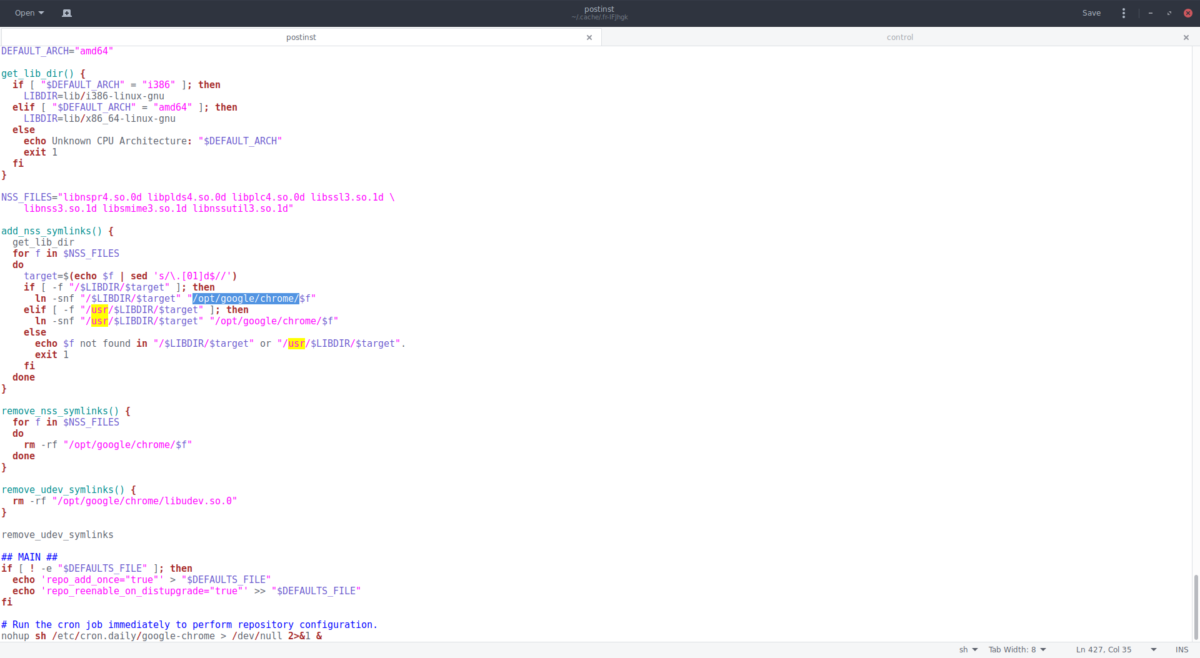
V termináli použite mačka príkaz na zobrazenie textového súboru. Ak ich chcete zobraziť v riadku po riadku, skombinujte ho s „viac“. Skontrolujte súbor „postinst“ a venujte pozornosť tomu, čo skript robí, najmä tam, kde ukladá súbory. To vám pomôže zistiť, kde položky vo vnútri data.tar.xz patria a čo robia.
cat postinst | more
závislosti
Dekompilácia balíka Debian a presunutie údajovsúbory na správne miesta často nestačí. Niekedy budete musieť nainštalovať správne súbory závislosti alebo nebude fungovať nič. Našťastie má každý balíček Debianu malý súbor control.tar.gz, ktorý obsahuje podrobný zoznam dôležitých súborov knižnice, ktoré musí používateľ nainštalovať, aby všetko fungovalo. Na zobrazenie tohto súboru použite mačka.
cat control | more
Napríklad, ak chcete použiť prehliadač Google Chrome, kontrolný súbor vyžaduje certifikáty ca, certifikáty, oslobodenie písma, libappindicator1, libasound2, libatk-bridge2.0-0 a ďalšie položky.
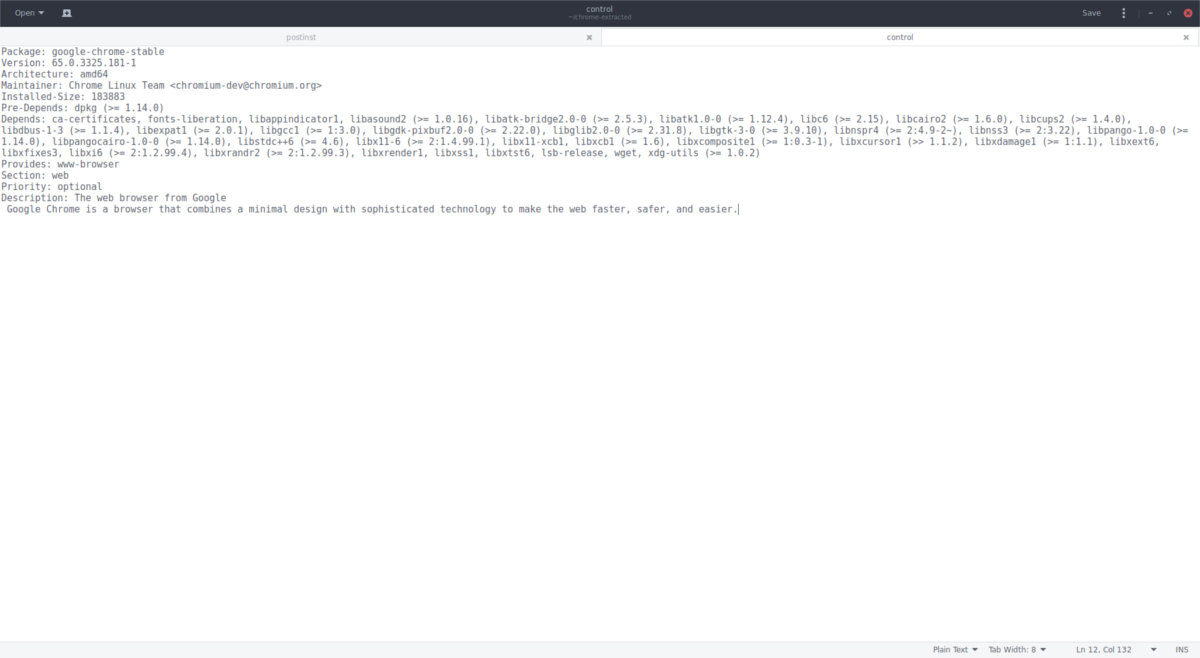
Pozorne si prečítajte tento súbor a použite ho na inštaláciu jednotlivých knižníc na vašom počítači so systémom Linux. Ak sú v počítači správne programy, extrahovaný program by mal fungovať ako obvykle.
Ak prevádzkujete Linuxový systém založený na Redhat, nainštalujte do neho balík Debian podľa nášho sprievodcu.












Komentáre